Kuidas faili Google Drive'ist kustutada
Meie juhend näitab teile, kuidas faili Google Drive'ist kustutada. See protsess töötab nii üleslaaditud failide kui ka failide, mis olete loendis arvutustabelid, dokumendid või slaidid, jaoks.
- Logige sisse oma Google Drive'i.
- Klõpsake kustutataval failil ja seejärel paremas ülanurgas prügikastiikoonil.
- Valige akna vasakus servas vahekaart Prügikast .
- Klõpsake paremas ülanurgas uuesti prügikastiikoonil.
- Faili lõpliku kustutamise kinnitamiseks valige nupp Kustuta igavesti .
Meie artikkel jätkub allpool kõigi nende toimingute piltidega ning samuti mõne lisateabega teie failide Google Drive'i kustutamise kohta.
Google Docs ja Google Sheets on suurepärased alternatiivid mõnele kallimale tekstitöötluse ja arvutustabeli redigeerimise rakendusele. Saate isegi loodud ja redigeeritud failid oma Google Drive'i kausta salvestada, muutes need juurdepääsetavaks igast arvutist ja paljudest mobiilseadmetest.
Kuid kui te pole oma Google Drive'i salvestusruumi uuemale versioonile üle viinud, võib juhtuda, et teil on ruumi vähe. Või on teil võib-olla nii palju faile, et olulisi on raske leida. Õnneks saate faile Google Drive'ist kustutada ja teil on isegi võimalus need jäädavalt kustutada, kui te ei pea seda faili enam kunagi kasutama.
Kuidas eemaldada fail oma Google Drive'ist
Selle artikli toimingud viidi läbi Google Chrome'is, kuid need peaksid olema samad ka teistes töölaua veebibrauserites. Pidage meeles, et kui olete need toimingud lõpetanud, kustutate faili jäädavalt oma Google Drive'ist ja te ei saa seda hiljem uuesti hankida.
1. samm: avage oma Google Drive aadressil https://drive.google.com/drive/my-drive.
2. samm: valige fail, mida soovite kustutada, seejärel klõpsake akna paremas ülanurgas asuvat prügikastiikooni.

Pange tähele, et akna vasakus alanurgas kuvatakse hüpik, millel klõpsate kustutatud tühistamiseks.
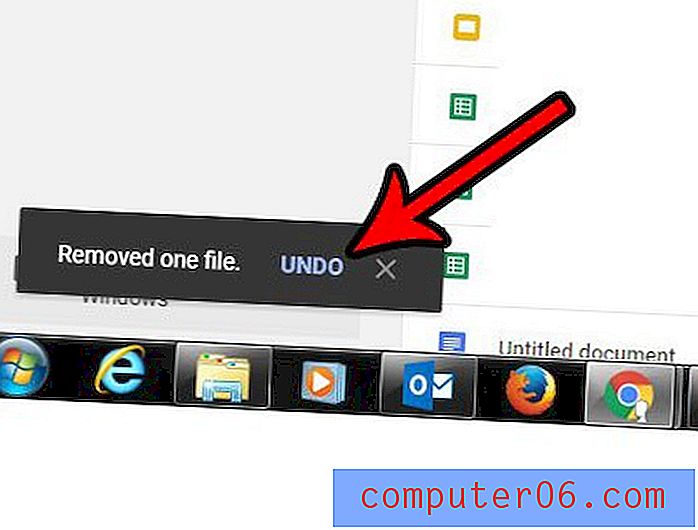
Kui soovite faili jäädavalt kustutada, klõpsake akna vasakus servas suvandil Prügikast .
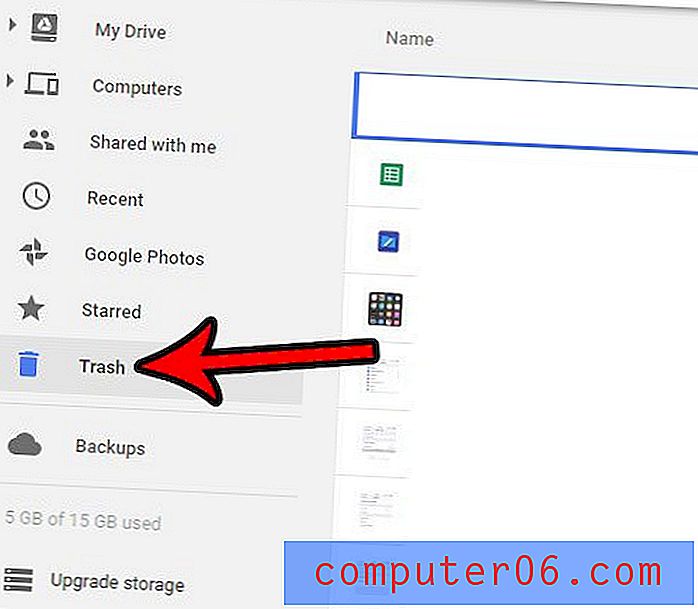
Seejärel klõpsake uuesti prügikasti ikoonil.
Seejärel võite klõpsata nupul Kustuta igavesti, et kinnitada, et soovite faili jäädavalt oma Google Drive'ist kustutada.
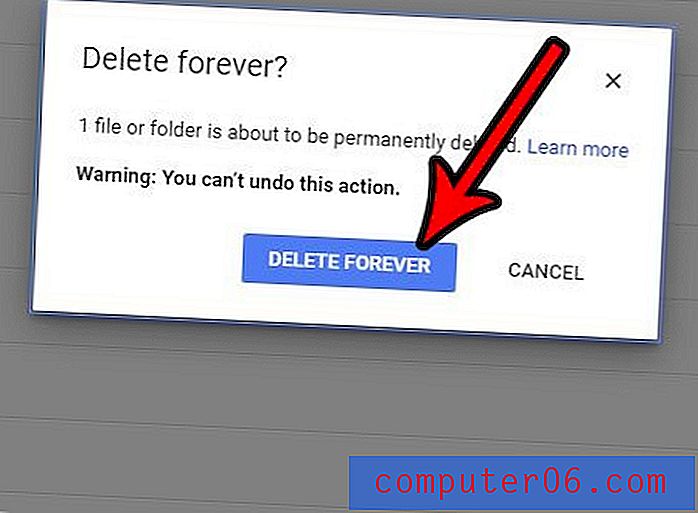 Saagikus: kustutab faili Google Drive'ist
Saagikus: kustutab faili Google Drive'ist Kuidas faili Google Drive'ist kustutada
PrindiSee juhend näitab teile, kuidas faili Google Drive'ist kustutada, kui olete selle varem oma arvutist või mobiiltelefonist üles laadinud või kui olete selle loonud rakenduses Google Docs, Sheets või Slides.
Aktiivne aeg 2 minutit Koguaeg 2 minutit Raskusaste LihtneMaterjalid
- Google Drive'ist kustutatav fail
Tööriistad
- Google'i konto e-posti aadress ja parool
Juhised
- Logige sisse oma Google Drive'i.
- Klõpsake kustutataval failil ja seejärel paremas ülanurgas prügikastiikoonil.
- Valige akna vasakus servas vahekaart Prügikast.
- Klõpsake paremas ülanurgas uuesti prügikastiikoonil.
- Faili lõpliku kustutamise kinnitamiseks valige nupp Kustuta igavesti.
Märkused
See protsess kustutab faili jäädavalt Google Drive'ist. Pärast nende toimingute tegemist ei saa te seda faili tagasi.
© SolveYourTech projekti tüüp: Google'i dokumentide juhend / kategooria: InternetSiit saate teada, kuidas lubada Google Docsis üleslaaditud failide teisendamine, et saaksite Google Docs'i redigeerimise tööriistade abil üleslaaditud faile redigeerida.



